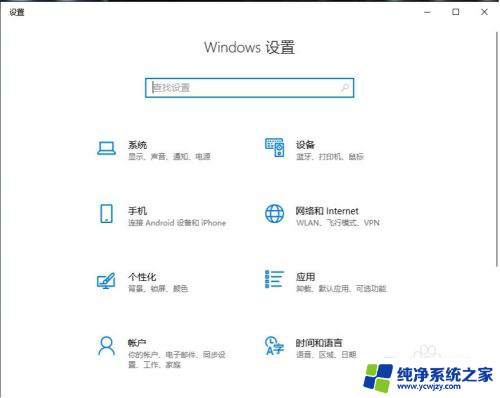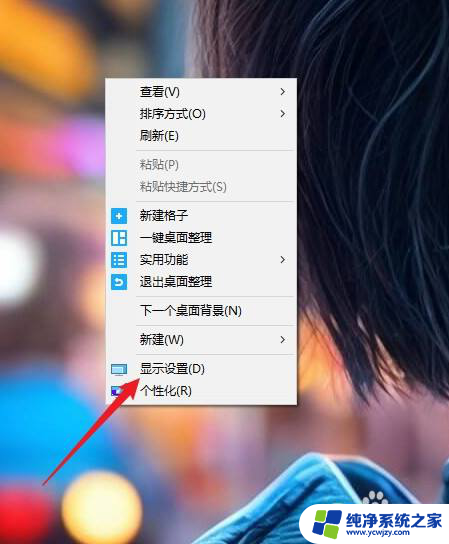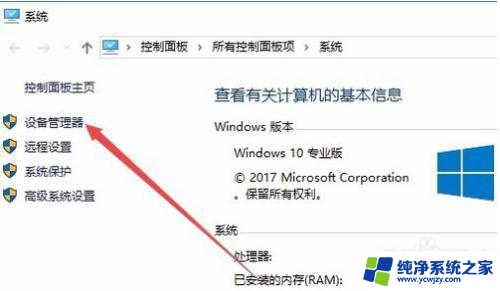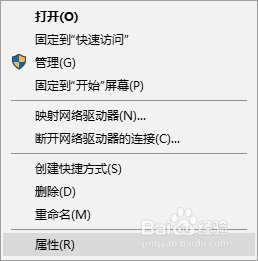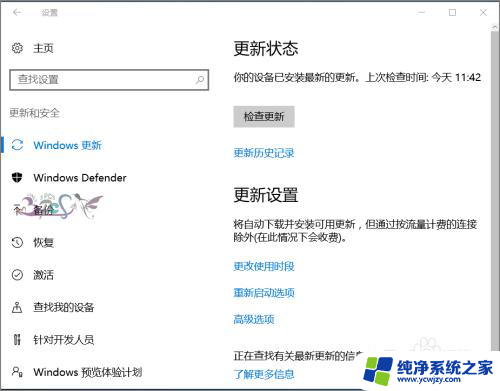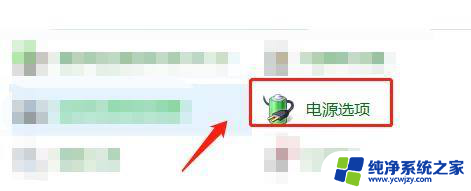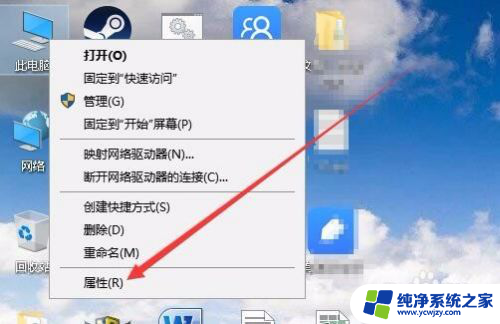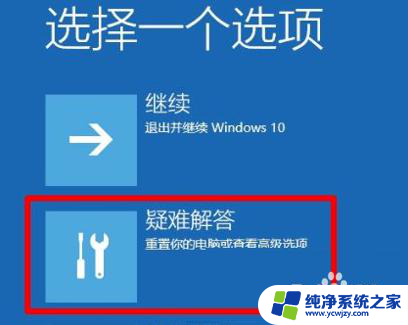win10首选图形处理器 怎样在Win10中将程序首选图形处理器设置为NVIDIA
更新时间:2023-10-31 15:05:25作者:jiang
win10首选图形处理器,在现如今的计算机世界中,图形处理器(GPU)已成为不可或缺的硬件设备,而Win10操作系统也提供了设置首选图形处理器的功能,以便用户能够充分利用其性能,对于拥有NVIDIA图形处理器的用户而言,如何在Win10中将程序首选图形处理器设置为NVIDIA就成为了一个关键问题。通过正确设置首选图形处理器,用户不仅能够获得更好的图形处理性能,还能提升软件运行的流畅度和稳定性。本文将详细介绍在Win10中设置程序首选图形处理器为NVIDIA的方法,帮助用户实现最佳的图形处理效果。
操作方法:
1.首先打开NVIDIA控制面板,见下图。

2.点击左侧管理3D设置按钮,见下图。
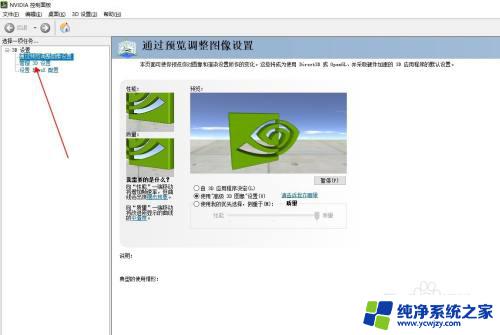
3.点击程序设置按钮,见下图。
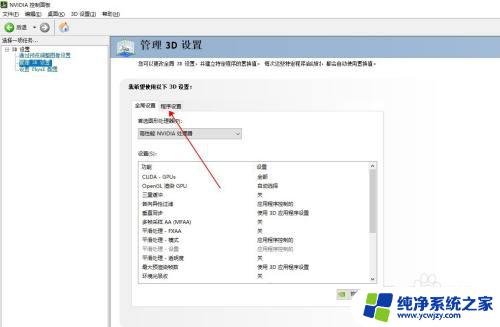
4.选择需要更改图形处理器的程序,然后点击为此程序选择首选图形处理器复选框。见下图。
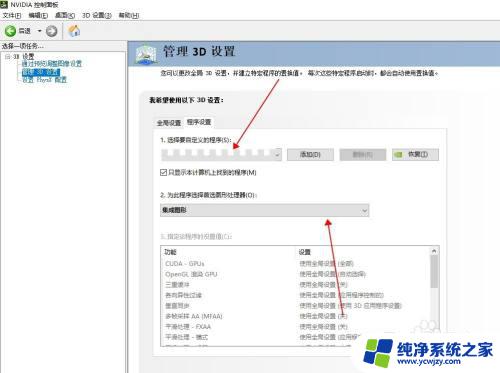
5.选择高性能NVIDIA处理器,然后点击应用按钮就可以了,见下图。
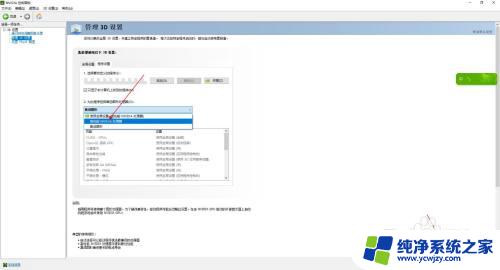
以上就是Win10首选图形处理器的全部内容,如果您还有什么疑问,可以参考小编提供的步骤进行操作。希望这些信息对您有所帮助!